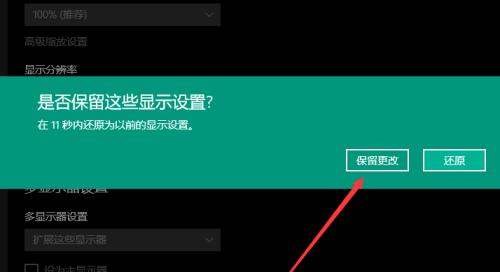在使用电脑的过程中,我们经常需要安装和卸载各种软件。正确删除软件可以释放磁盘空间,并避免产生垃圾文件。本文将介绍一些简单而有效的软件删除方法,帮助您轻松地清理电脑。
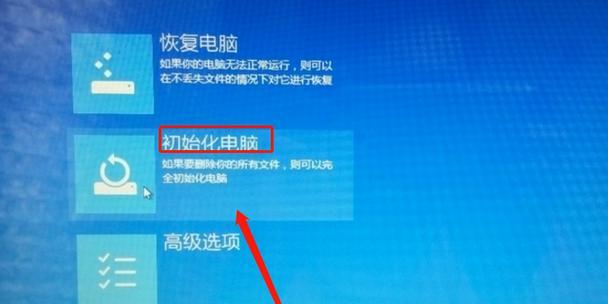
检查软件卸载选项
许多软件都提供自己的卸载程序,您可以通过控制面板或启动菜单找到这些选项。点击该选项后,系统将自动执行卸载过程,并清除与该软件相关的文件和注册表项。
使用第三方卸载工具
如果软件没有提供卸载程序,或者您想更彻底地删除残留文件和注册表项,可以考虑使用第三方卸载工具。这些工具可以帮助您完全清除软件及其相关文件,确保不会留下任何痕迹。
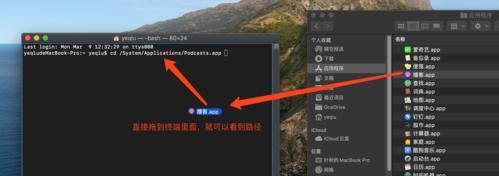
谨慎使用清理工具
尽管一些清理工具声称可以帮助您快速清理电脑,但使用这些工具时需要谨慎。有些清理工具可能会误删系统文件,导致系统不稳定。在使用清理工具之前,请确保您对其进行了充分的了解,并备份重要文件。
删除桌面和开始菜单图标
有些软件在安装时会创建桌面和开始菜单图标。如果您想完全删除该软件,记得不仅要卸载,还要手动删除这些图标,以免留下无用的快捷方式。
删除注册表项
卸载软件后,部分注册表项可能会残留在系统中。这些残留的注册表项可能会导致冲突或错误。您可以使用注册表编辑器来查找并删除这些注册表项。请记住,在编辑注册表之前,请务必备份注册表或创建系统还原点。
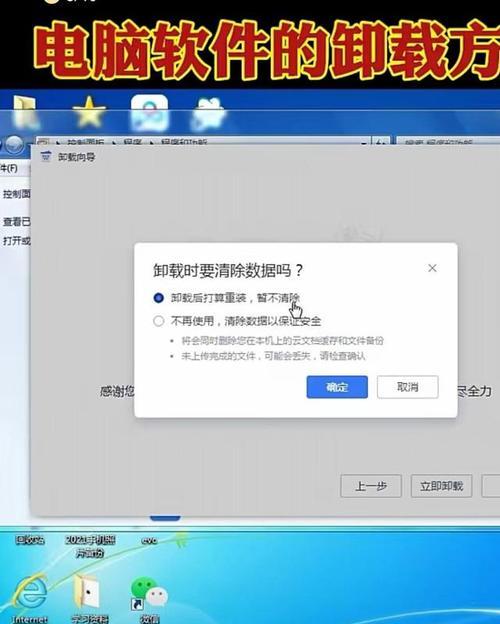
清理临时文件和缓存
卸载软件后,一些临时文件和缓存可能会被保留下来。这些文件不仅占用磁盘空间,还可能影响系统性能。您可以使用系统自带的磁盘清理工具或第三方工具来清理这些临时文件和缓存。
删除关联文件和文件夹
一些软件可能会在安装过程中创建自己的文件夹,其中包含一些关联文件。如果您决定彻底删除该软件,确保连同这些关联文件和文件夹一并删除,以免占用磁盘空间。
删除启动项和服务
有些软件在安装时会创建启动项或服务,这些项可能会在系统启动时自动运行。如果您想完全删除该软件,记得检查并删除这些启动项和服务,以避免无用的后台进程。
清除注册表垃圾
使用电脑一段时间后,注册表中可能会积累大量的垃圾数据。这些垃圾数据可能会导致系统运行缓慢。您可以使用注册表清理工具来清除这些注册表垃圾,以保持系统的良好状态。
更新操作系统和安全软件
及时更新操作系统和安全软件可以帮助您保持系统的安全性和稳定性。安装最新的补丁和更新可以修复已知的漏洞,并提高系统的性能。确保您的电脑上安装了最新版本的操作系统和安全软件。
谨慎安装软件
为了避免频繁地删除软件,我们在安装软件时应该谨慎选择。在下载和安装软件时,务必从官方网站或可信的来源获取,并仔细阅读安装向导,避免安装不必要的附加软件。
备份重要文件
在删除软件之前,建议您备份重要文件。尽管软件卸载过程中通常不会删除用户文件,但出于安全考虑,备份仍然是一个明智的选择。
定期整理电脑
除了删除软件,定期整理电脑也是维持系统健康的重要步骤。清理桌面、清理垃圾文件、整理文件夹等操作可以帮助您保持电脑整洁有序。
咨询专业人士
如果您在删除软件时遇到困难或不确定操作是否正确,不妨咨询专业人士的意见。他们可以提供适当的指导,确保您正确地删除软件,以避免潜在的问题。
正确删除电脑上的软件对于保持系统性能和磁盘空间至关重要。通过使用软件的卸载选项、第三方卸载工具以及谨慎手动删除残留文件和注册表项,我们可以轻松而有效地清理电脑。定期整理电脑和及时更新操作系统和安全软件也是维持系统健康的重要措施。记住,谨慎选择软件并备份重要文件同样重要。如有疑问,不妨咨询专业人士以获得更好的指导。